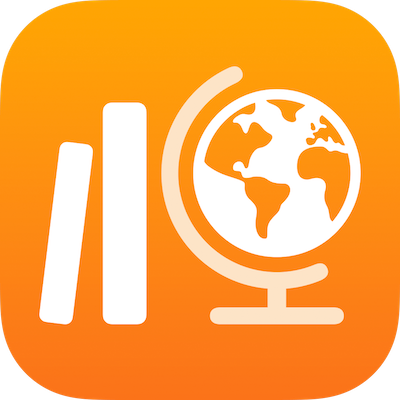
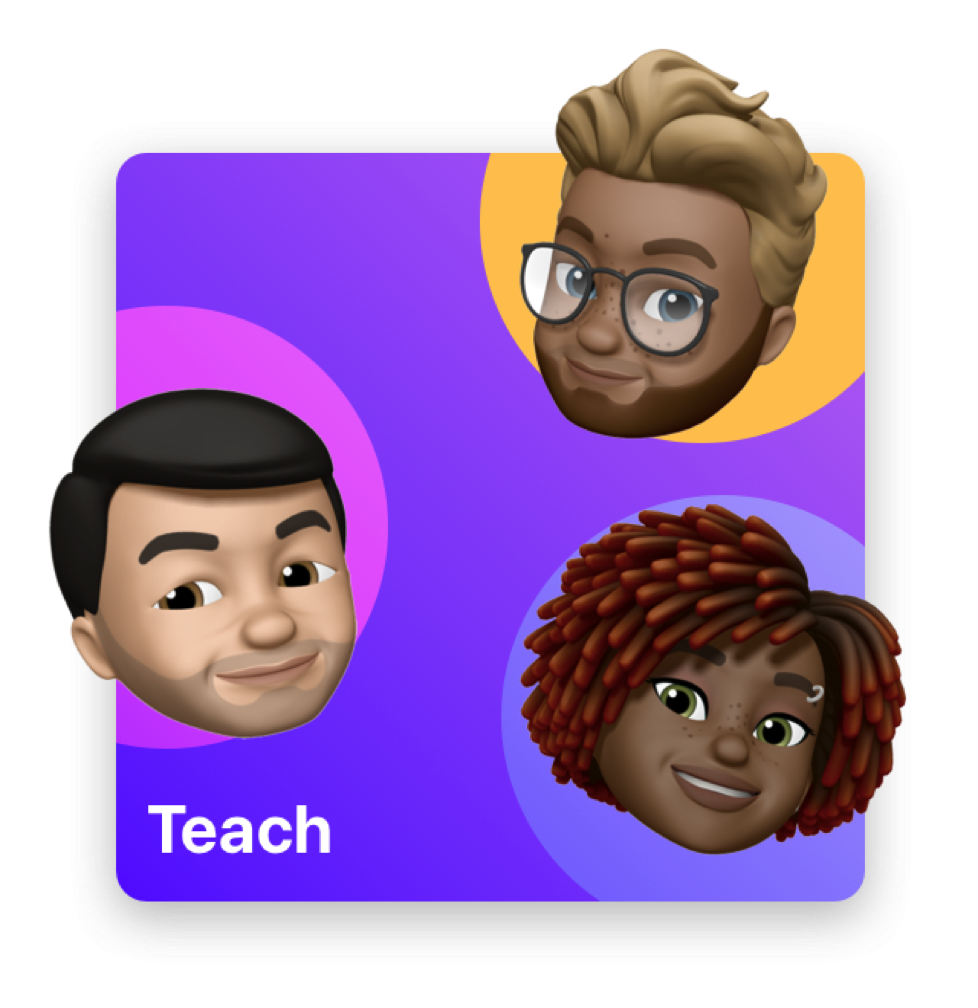
Ajoutez rapidement des classes dans Pour l’école. Commencez par le type de tâche pour créer et attribuer du travail aux élèves.
Pour l’école vous permet d’ajouter facilement des classes. Vous envoyez des tâches d’évaluation et de devoirs. Vous consultez ensuite les résultats d’évaluation, ainsi que la progression des classes, des devoirs et des élèves.
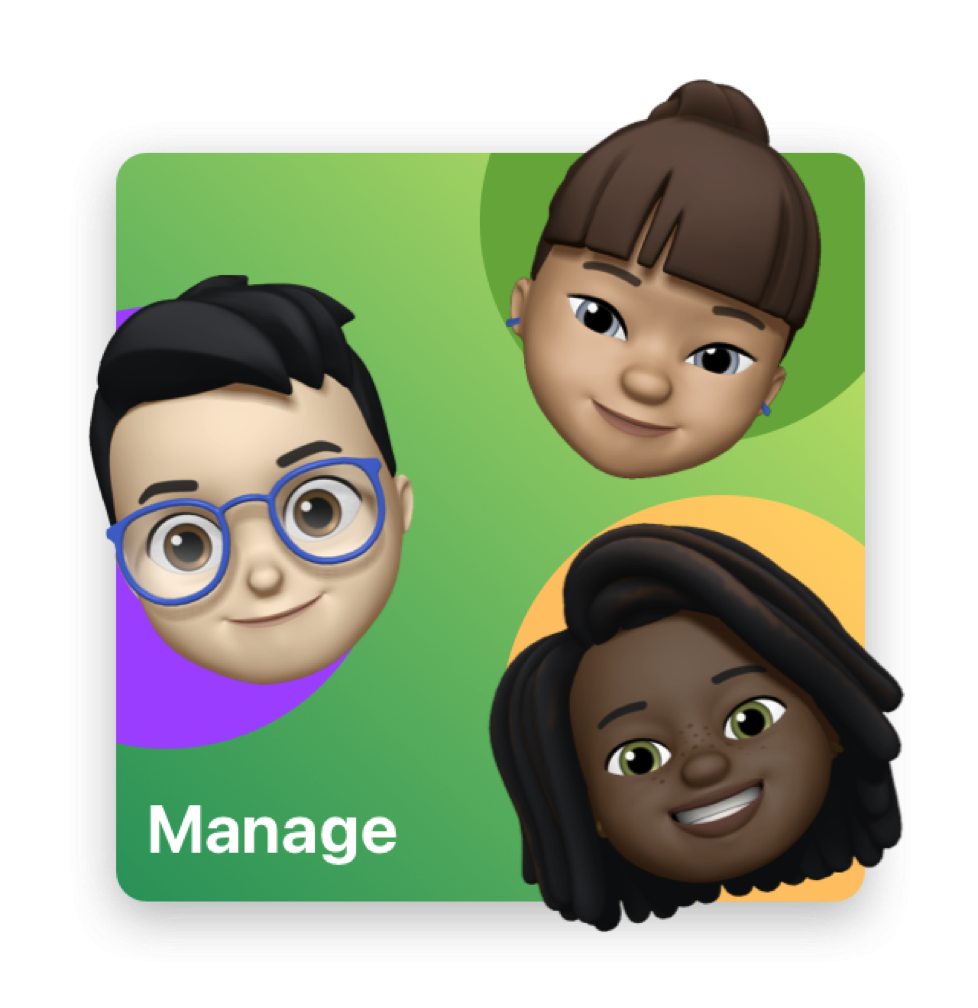
Gérez vos classes, vos enseignants et vos élèves dans Pour l’école
Configurez Pour l’école en vous inscrivant à Apple School Manager, en créant des comptes pour enseignants et élèves, en créant des classes, en installant l’app Pour l’école et en activant la fonctionnalité Progression des élèves.
Pour explorer le Guide d’utilisation Pour l’école, touchez Table des matières en haut de la page, ou saisissez un mot ou une phrase dans le champ de recherche.
Si vous avez besoin d’assistance, consultez le site Web Assistance Éducation.